用SolidWorks绘制一个弹簧卡扣
1、1.上视基准面绘制草图

2、2.上试图绘制螺旋线
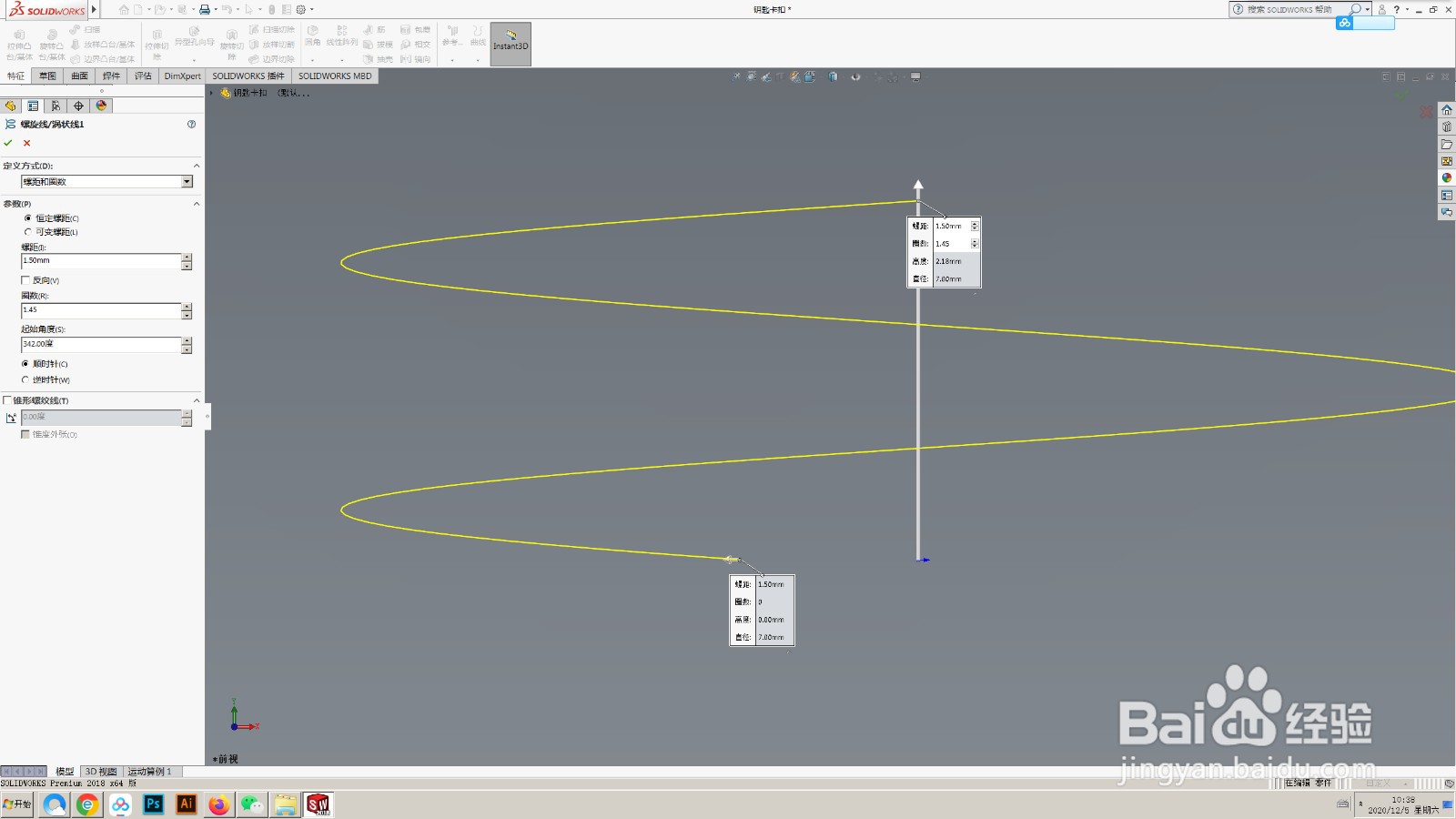
3、3.创建基准面

4、4.创建基准面2如图所示
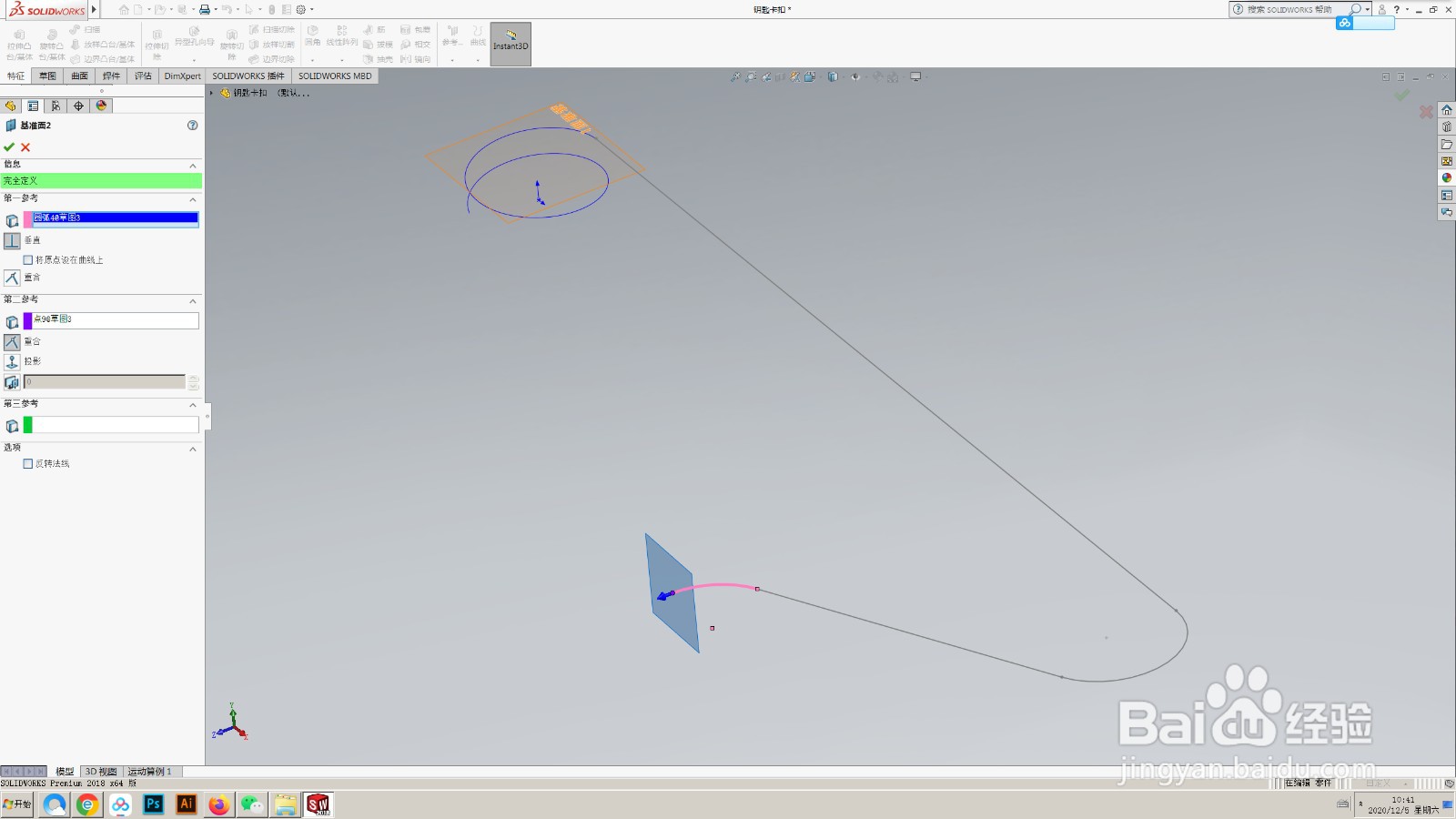
5、5.扫描
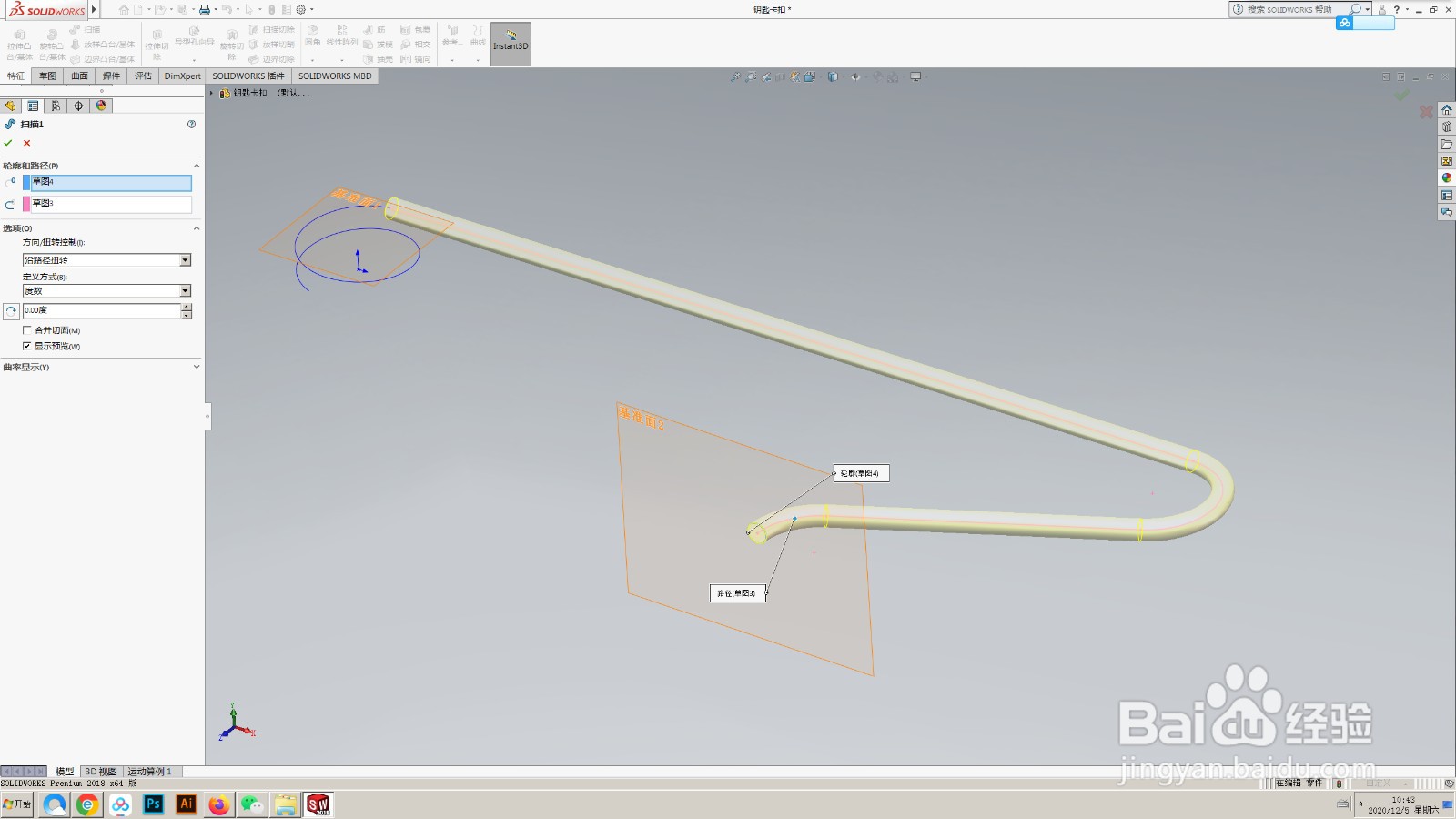
6、6.镜像扫描那个特征如图所示

7、7.拉伸切除如图所示

8、8.放样如图所示

9、9.创建基准面如图所示
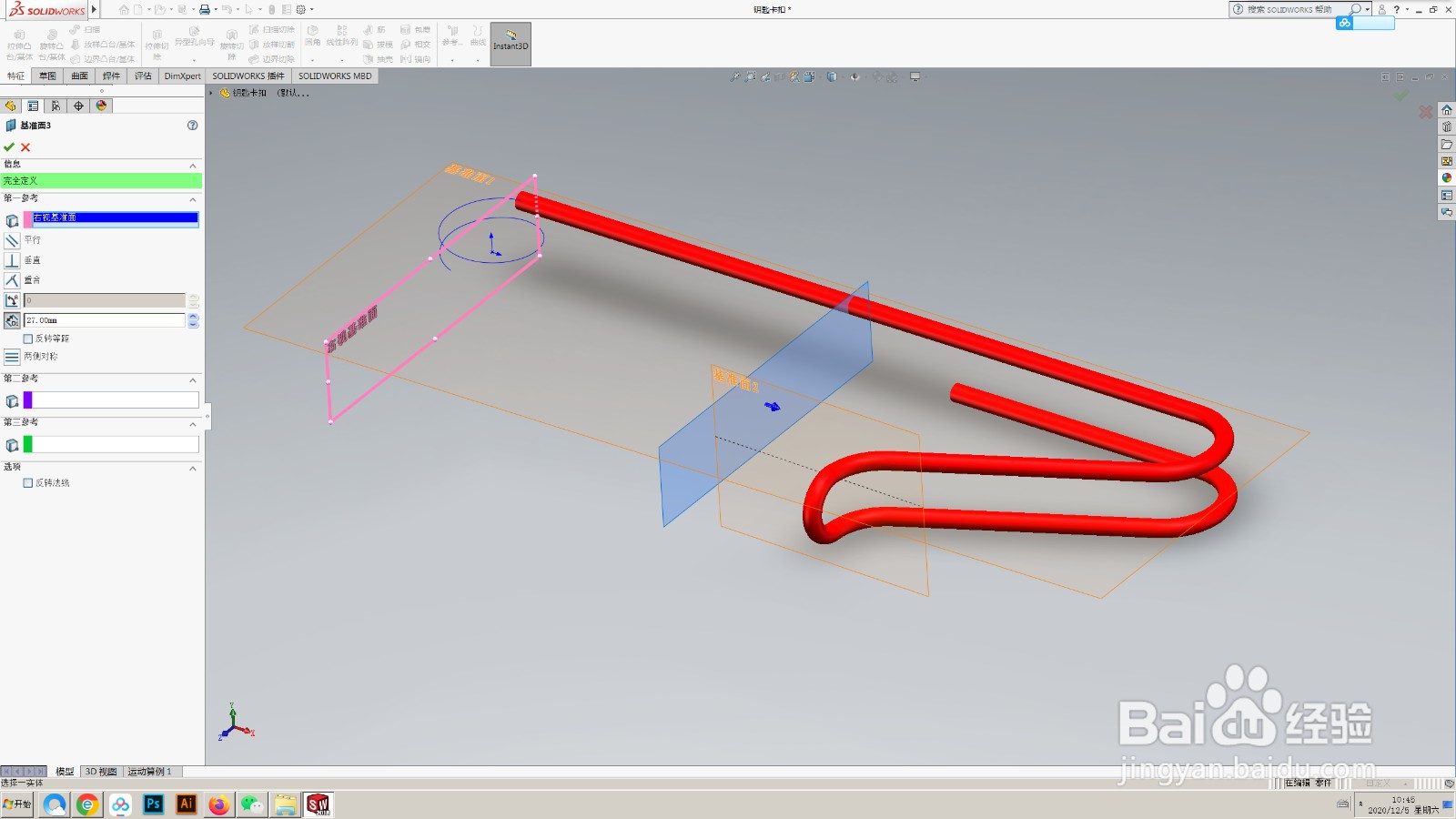
10、10.可变螺距如图所示
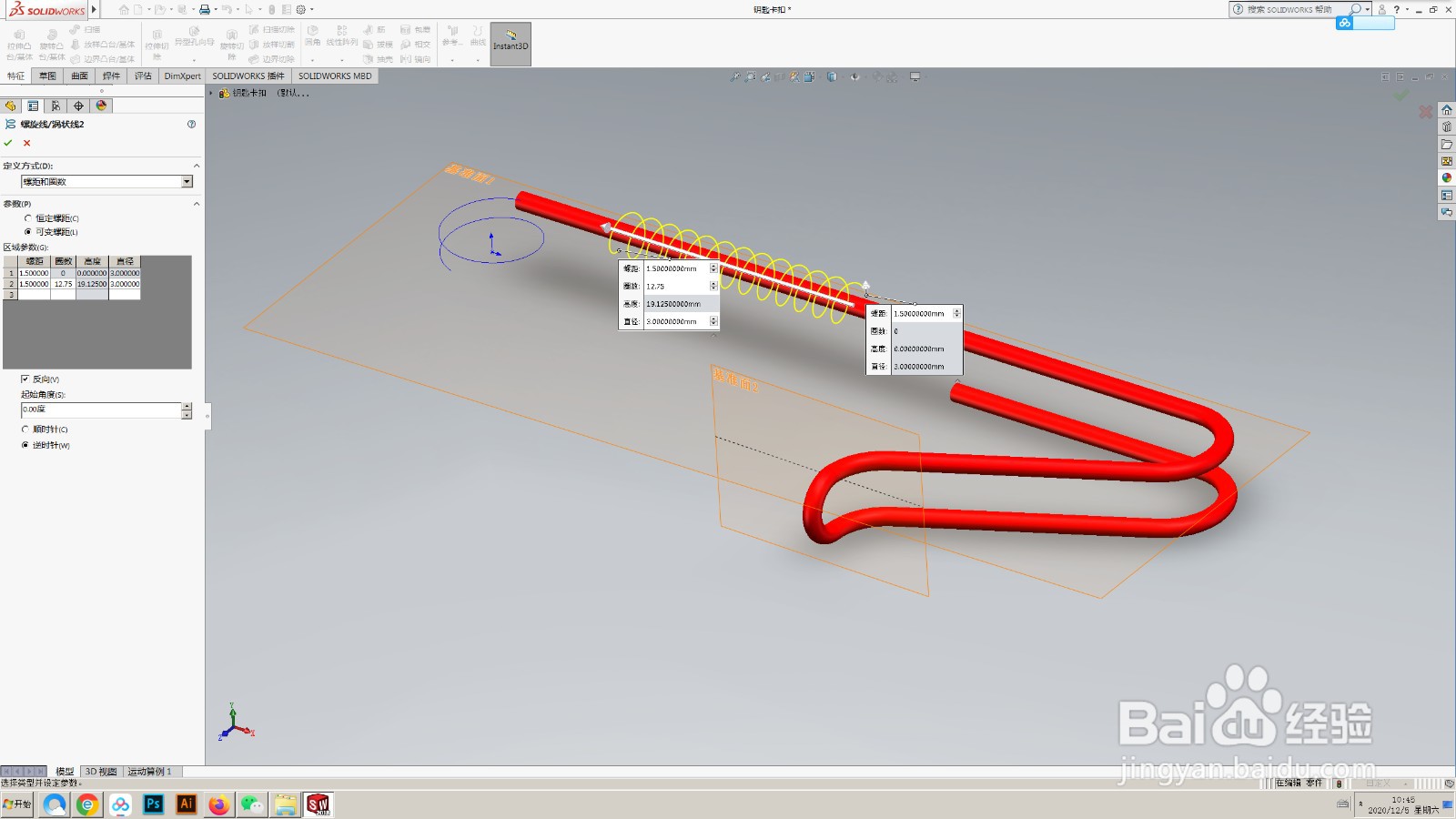
11、11.扫描螺距如图所示
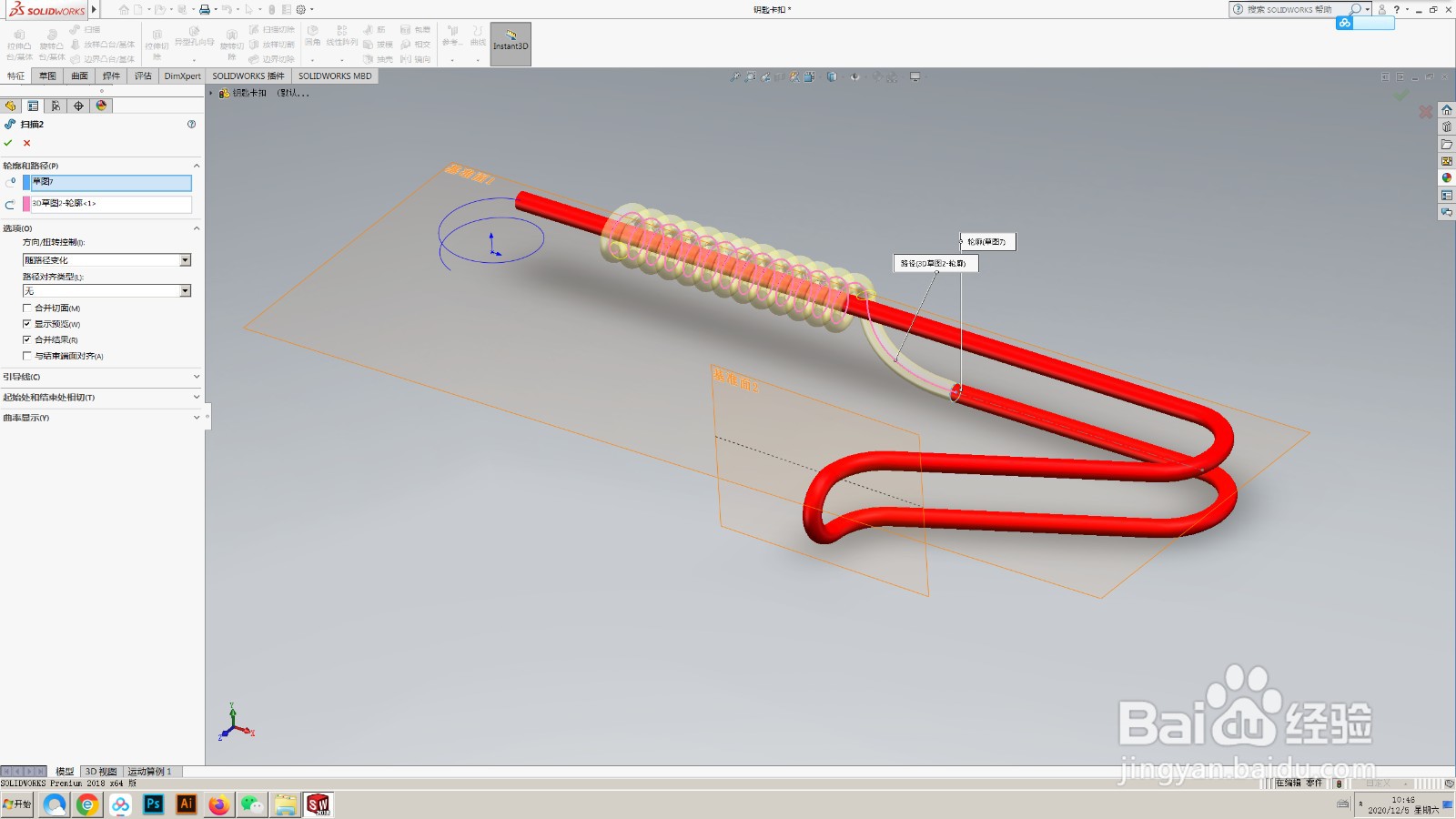
12、12.扫描最后部分如图所示
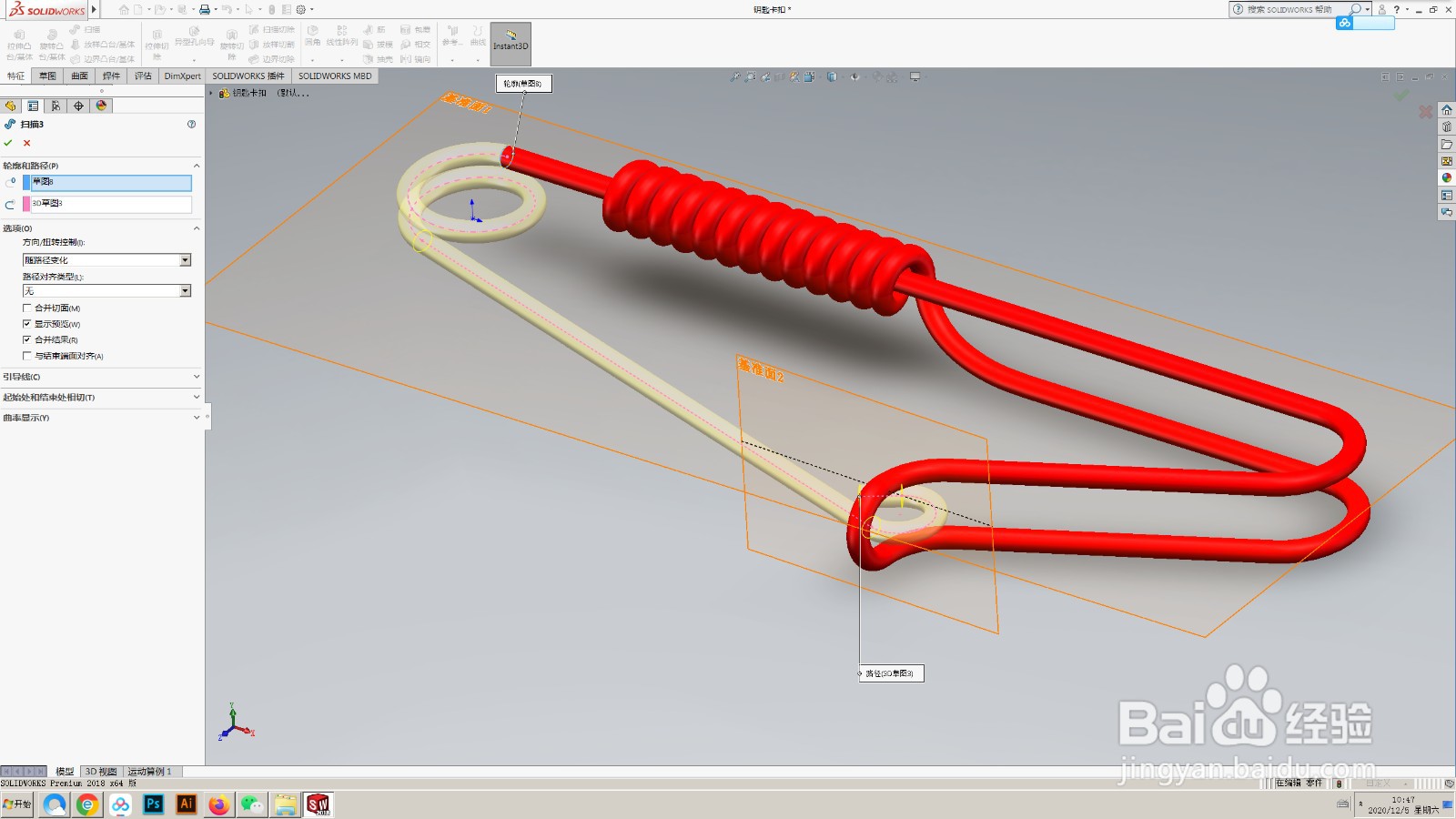
13、13.用SolidWorks绘制一个效果图

声明:本网站引用、摘录或转载内容仅供网站访问者交流或参考,不代表本站立场,如存在版权或非法内容,请联系站长删除,联系邮箱:site.kefu@qq.com。
阅读量:21
阅读量:196
阅读量:24
阅读量:20
阅读量:126